图文帮您win10系统电脑经常自动重启的步骤
发布日期:2019-09-25 作者:win10笔记本之家 来源:http://www.win10bjb.com
步骤:
第一步:首先,鼠标右键单击“计算机”,选择其“属性”,然后在左侧栏目项中选择“高级系统设置”;
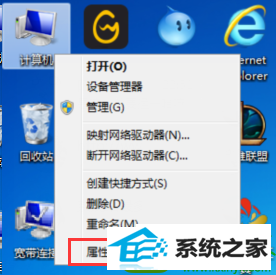
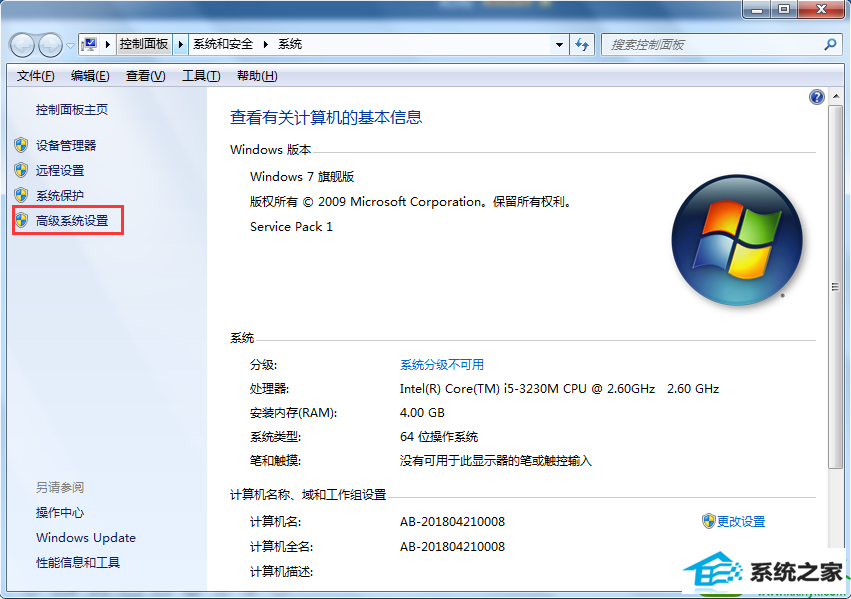
第二步:选择“启动和故障恢复”的“设置”,取消勾选“自动重新启动”,然后确定即可。
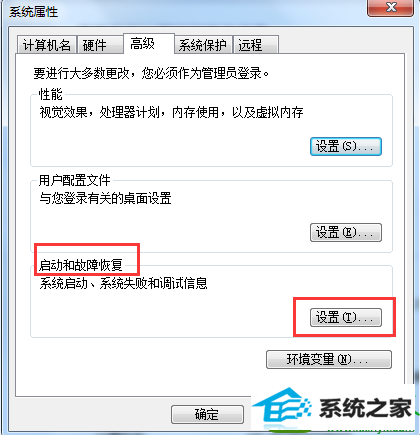
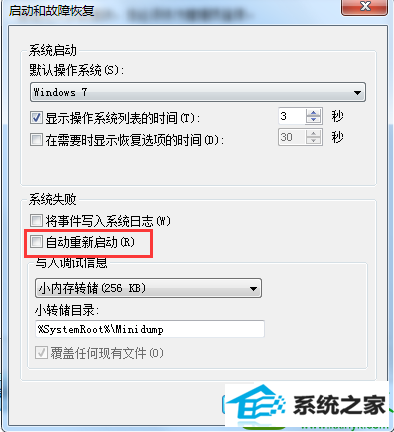
以上便是关于win10旗舰版电脑经常自动重启如何解决的具体步骤。虽然说我们能关闭自动重新启动的功能,但遇到这种情况我们应主动去检查下自己的电脑可能出现的问题在哪,以便于及时解决问题。
栏目专题推荐
系统下载推荐
- 1萝卜家园Win10 64位 极速2021五一装机版
- 2深度技术Ghost WinXP 极速装机版 2020.11
- 3萝卜家园Ghost Win7 32位 经典装机版 2021.05
- 4番茄花园Win7 32位 完整2021元旦装机版
- 5雨林木风Win10 完美中秋国庆版 2020.10(32位)
- 6电脑公司Windows xp 增强装机版 2020.10
- 7系统之家Ghost Win10 32位 经典装机版 2020.10
- 8番茄花园Win7 标准装机版 2021.02(64位)
- 9雨林木风Windows10 32位 免费装机版 2020.10
- 10萝卜家园Win10 极速装机版 2021.01(32位)
系统教程推荐
- 1大神还原win10系统开机提示windows检测到一个硬盘问题的教程
- 2win10系统wlan autoconfig服务无法启动提示错误1747的修复技巧
- 3win10系统提示无法载入rivatuner64.sys的恢复步骤
- 4技术员恢复win10系统迅雷无法边下载变播放出现0xFFFFFFEB(-21)错误的
- 5win8.1系统升级win7出现modern setup host已经停止工作的具体方
- 6手把手帮你win10系统删除虚拟机操作系统的步骤
- 7win7系统电脑开启wiFi网络分享的办法介绍
- 8笔者练习win8系统玩cf穿越火线时出现闪屏的方案
- 9笔者研习win10系统qq游戏大厅登陆不上的步骤
- 10快速处理win10系统彻底卸载Visual studio 2015的问题
- 11win7系统下冰封王座怎么全屏显示
- 12win10系统搜狗输入法打字时选框卡顿的处理教程
- 13大神练习win10系统笔记本电脑图片文件无法显示预览的方法
- 14win10系统驱动程序签名强制禁用的修复办法
- 15技术编辑帮你win10系统打开CMd命令提示“不是内部或者外部命令”的问
